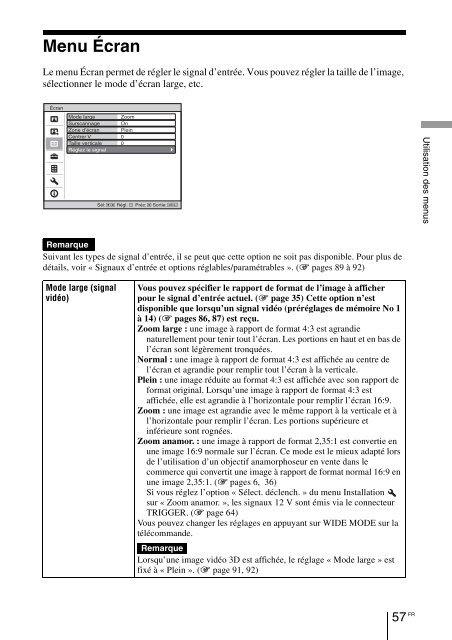Sony VPL-VW90ES - VPL-VW90ES Consignes d’utilisation Français
Sony VPL-VW90ES - VPL-VW90ES Consignes d’utilisation Français
Sony VPL-VW90ES - VPL-VW90ES Consignes d’utilisation Français
You also want an ePaper? Increase the reach of your titles
YUMPU automatically turns print PDFs into web optimized ePapers that Google loves.
Mode large (signal<br />
d’ordinateur)<br />
Surscannage<br />
Zone d’écran<br />
Centrer V<br />
Taille verticale<br />
Réglez le signal<br />
Vous pouvez définir le rapport hauteur/largeur de l’image à afficher<br />
pour le signal d’entrée actuel. (1 page 36) Cette option n’est activée<br />
que lorsqu’il y a un signal d’ordinateur entrant.<br />
Plein 1 : affiche une image sur la totalité de l’écran sans modifier le<br />
rapport hauteur/largeur de l’image originale.<br />
Plein 2 : affiche l’image sur la totalité de l’écran.<br />
Zoom : une image est agrandie avec le même rapport à la verticale et à<br />
l’horizontale pour remplir l’écran. Les portions supérieure et<br />
inférieure sont rognées.<br />
Vous pouvez changer les réglages en appuyant sur WIDE MODE sur la<br />
télécommande.<br />
Remarque<br />
Lorsque le rapport de format du signal d’entrée est de 16:9 ou plus large,<br />
le réglage est fixé sur « Plein 1 ».<br />
Cache les contours de l’image.<br />
On : cache les contours de l’image reçue. Sélectionner ce réglage si des<br />
parasites appar<strong>ais</strong>sent sur les bords de l’image.<br />
Off : projette toute l’image reçue.<br />
Conseil<br />
Pour afficher la zone affichable dans les quatre directions de l’écran, se<br />
reporter à « Blanc » dans le menu Installation . (1 page 65)<br />
Sélectionne la taille de l’image lorsqu’une image Hi-Vision est<br />
surbalayée.<br />
Plein : agrandit l’image pour qu’elle occupe tout l’écran.<br />
Directe : n’agrandit pas l’image pour qu’elle occupe tout l’écran.<br />
Règle l’image entière en se déplaçant verticalement sur l’écran.<br />
L’écran se déplace vers le haut au fur et à mesure de l’augmentation du<br />
chiffre sélectionné ; lorsque ce chiffre décroît, il se déplace vers le bas.<br />
Réduit ou agrandit l’image verticalement.<br />
L’écran s’agrandit à mesure que le paramètre augmente, et se réduit à<br />
mesure que le paramètre b<strong>ais</strong>se. Si le sous-titre d’un film, etc., n’est pas<br />
visible, utilisez conjointement avec « Centrer V ».<br />
Vous pouvez régler le signal d’entrée.<br />
APA : règle automatiquement « Phase », « Pas » et « Déplacement » sur<br />
une position adaptée au signal d’image pour les images d’un<br />
ordinateur.<br />
Phase : règle la phase des points et la phase du signal d’ordinateur pour<br />
les images d’un ordinateur. Règle l’image jusqu’à ce qu’elle<br />
appar<strong>ais</strong>se la plus claire possible.<br />
Pas : règle la taille horizontale de l’image provenant d’un ordinateur.<br />
Plus le numéro augmente, plus l’image devient large, et plus le<br />
numéro diminue, plus elle devient étroite. Réglez le paramètre de<br />
façon à ce qu’il corresponde au nombre de points du signal d’entrée.<br />
Déplacement : règle la position de l’image.<br />
H : lorsque le paramètre de l’option H (Horizontal) augmente, l’image<br />
se déplace vers la droite ; lorsqu’il diminue, l’image se déplace<br />
vers la gauche. Utilisez < / , pour régler la position<br />
horizontale.<br />
V : lorsque le paramètre de l’option V (Vertical) augmente, l’image se<br />
déplace vers le haut ; lorsqu’il diminue, l’image se déplace vers le<br />
bas. Utilisez M / m pour régler la position verticale.<br />
FR<br />
58